Apple TV Kullanma Kılavuzu
- Hoş Geldiniz
- tvOS 17’deki yenilikler
-
-
- Bir bakışta Siri Remote
- Apple TV’de gezinme
- Oynatılanı denetleme
- Sesi ayarlama
- Siri’yi veya dikteyi etkinleştirme
- Denetim Merkezi’ni açma
- Metin girme
- Uygulamalar arasında hızlı bir şekilde geçiş yapma
- Apple TV’yi açma veya kapatma
- Dokunma yüzeyinin hassaslığını ayarlama
- Siri Remote’u şarj etme
- Siri Remote’u yeniden bağlama
- Siri Remote’un (2. nesil veya daha yenisi) yerini bulmaya yardımcı olma
- Ekran koruyucu kullanma
- Ana Ekran’ı özelleştirme
- iOS veya iPadOS Denetim Merkezi’ni kullanma
-
- Arama uygulamasını kullanma
-
- İçeriğe erişimi sınırlama
- Gizlilik ayarlarını yapma
- Saklama alanını yönetme
- Apple TV’yi paylaşma
- Aile Paylaşımı
- Görüntü ve ses ayarlarını yapma
- Bluetooth aygıtlarını bağlama
- Bildirimleri ayarlama
- TV düğmesini ayarlama
- iOS veya iPadOS klavyesini kullanma
- TV’nizi ve sesi denetleme
- Diğer kumandaları kullanma
- Apple TV’yi konferans odası görüntüsü olarak kullanma
- Ağ ayarlarını değiştirme
- Dili veya bölgeyi değiştirme
-
- Erişilebilirlik özellikleri
- Büyütmek için Büyütme’yi kullanma
- Metni büyütülmüş görmek için Metin Üzerinde Tutma’yı kullanma
- Ekran hareketini azaltma
- Sesli açıklamaları kullanma
- Apple TV’de dokunarak dolaşma
- AirPods denetimlerini ayarlama
- İşitme denetimlerini ayarlama
- Siri ile konuşmak yerine yazma
- Erişilebilirlik kestirmesi ekleme
- Telif Hakkı
Apple TV’de Siri Remote’taki düğmelere basmak yerine dokunarak dolaşma
Dolaşmak İçin Dokun, 2. nesil Siri Remote veya daha yenisinde yukarı, aşağı, sol veya sağ düğmelere basmak yerine dokunmanızı sağlar.
Not: Ekrandaki öğeleri seçmek için yine de tıklama dörtgeninin ortasına basmanız gerekir.
Dolaşmak İçin Dokun’u açma
Apple TV’deki Ayarlar’da
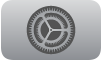 , Erişilebilirlik > Dolaşmak İçin Dokun’a gidin, sonra Dolaşmak İçin Dokun’u açın.
, Erişilebilirlik > Dolaşmak İçin Dokun’a gidin, sonra Dolaşmak İçin Dokun’u açın.
Geri bildiriminiz için teşekkür ederiz.